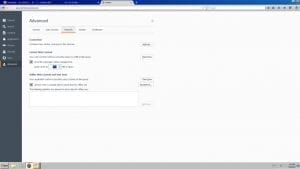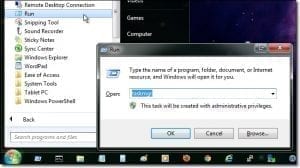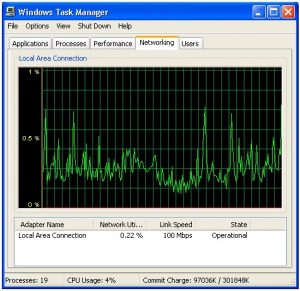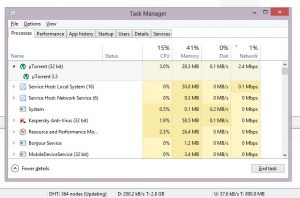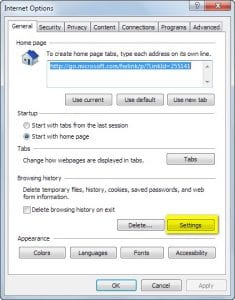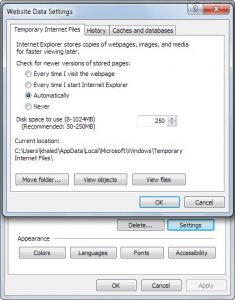- İlk Görev Yöneticisi nasıl açılır
1) Görev Çubuğunu Sağ Tıklayın a Görev Yöneticisi Başlat
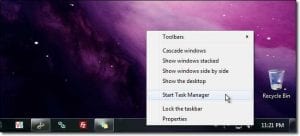
2) Ctrl+Alt+Del
3) Çalıştır a taskmgr
4) Ctrl+Üst Karakter+Esc
- İkincisi: İndirme / Yükleme Etkinliğini kontrol etme
not:
Görev yöneticisi, NIC'yi kullanan herhangi bir etkinliği gösterir, bu nedenle İnternet etkinliğini ve iki yerel cihaz arasında dosya aktarımı gibi herhangi bir yerel etkinliği içerir, bu nedenle, görev yöneticisi aracılığıyla izlerken yerel etkinlik olmadığından emin olmalıyız.
1) Windows XP ve Windows 7 aracılığıyla
%0.0 olması gerektiği için Ağ kullanımı Sütunu'na odaklanacağız
Windows XP
, Windows 7
Bilginize:
Kullanım = (Ağ kullanımı %) * Bağlantı hızı = (Kullanım) Mbps
(Kullanım * 1024)/8 = KB/sn cinsinden indirme hızı
Örn.
1 Mbps'de abone olunan hız
Bağlantı Hızı = 100 Mpbs
Ağ kullanımı %1 civarında olacak
2) Windows 8 ve 10 aracılığıyla
görev Yöneticisi a Daha fazla detay a süreçler a Ağ sekmesi
Notlar:
-Uygulama başına Ağ etkinliğini gösterdiği için daha gelişmiş ve ayrıntılı bilgiler
-Güncellenmediği ve uygulama başına kullanıma bağlı kaldığı için Ağ sekmesinin üzerindeki %'yi yoksay
-Hızlı İpucu: Sütun başlığına tıklamak, sırayı yüksekten düşüğe veya tam tersi olarak değiştirir
İnternet Geçici Dosyaları
Geçici Dosyaları Kaldırma
Tarayıcıyı sıfırlayın ve kaldırılacaktır
Geçici Klasör boyutu
Internet Explorer dışındaki tüm tarayıcılar için sınırsız boyut